环境准备
在开始配置Jenkins之前,需确保CentOS系统已满足基本要求,更新系统至最新状态,执行命令sudo yum update -y,确保所有软件包为最新版本,安装必要的依赖工具,如Java Development Kit(JDK),Jenkins基于Java运行,推荐安装OpenJDK 11,命令为sudo yum install java-11-openjdk-devel -y,安装完成后,可通过java -version验证Java版本是否正确,建议关闭防火墙或配置规则以允许Jenkins访问,执行sudo systemctl stop firewalld或开放8080端口(Jenkins默认端口)。
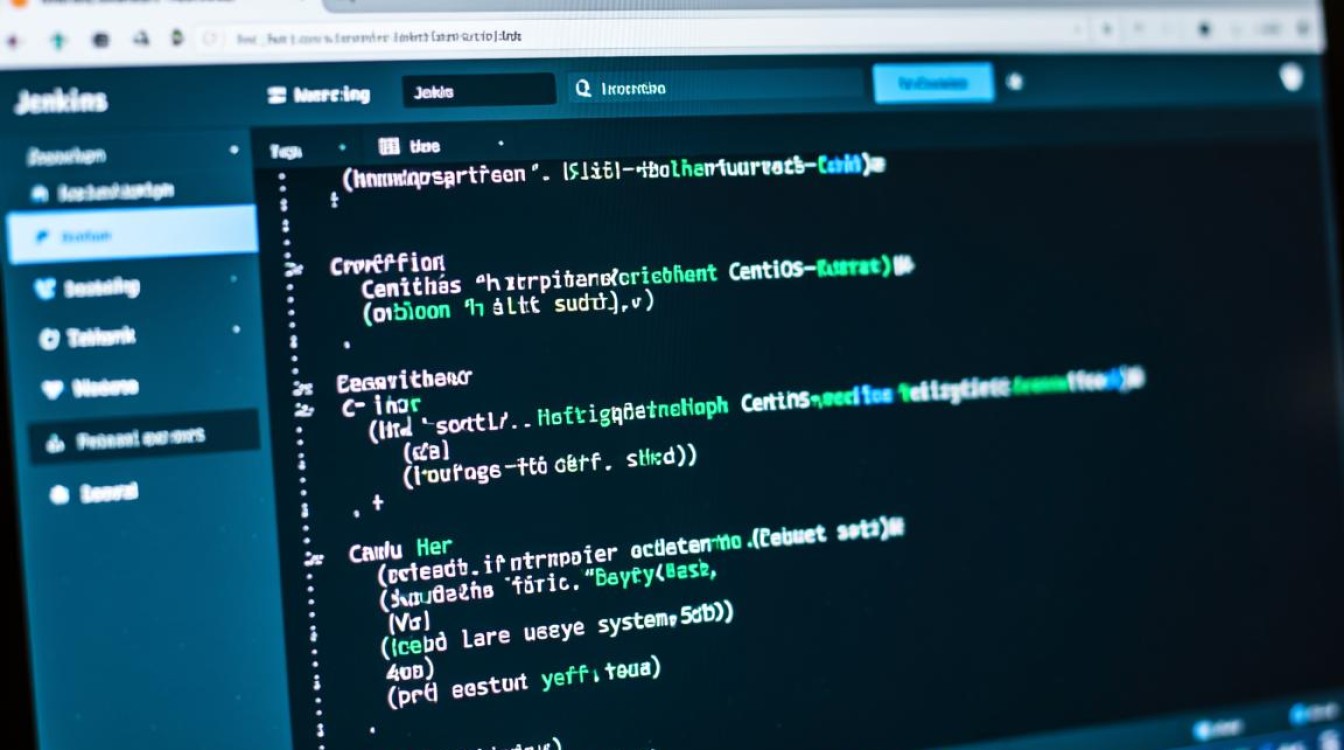
Jenkins安装与启动
CentOS系统可通过官方Yum仓库或手动安装包部署Jenkins,推荐使用官方仓库,确保版本稳定,添加Jenkins仓库,执行命令sudo wget -O /etc/yum.repos.d/jenkins.repo https://pkg.jenkins.io/redhat-stable/jenkins.repo,并导入密钥sudo rpm --import https://pkg.jenkins.io/redhat-stable/jenkins.io.key,随后,安装Jenkins:sudo yum install jenkins -y,安装完成后,启动Jenkins服务并设置开机自启:sudo systemctl start jenkins,sudo systemctl enable jenkins,通过sudo systemctl status jenkins检查服务状态,确保运行正常。
初始配置与访问
启动Jenkins后,需完成初始化配置,打开浏览器,访问http://<服务器IP>:8080,进入Jenkins首页,首次访问时,系统会提示解锁Jenkins,需根据终端提示的路径(如sudo cat /var/lib/jenkins/secrets/initialAdminPassword)获取初始密码并输入,选择“推荐插件”安装,或自定义插件选择,等待插件安装完成后,创建管理员账户,配置Jenkins URL,至此初始化配置完成。
插件管理与扩展
Jenkins的核心功能依赖插件,需根据项目需求安装必要插件,进入“Manage Jenkins”>“Manage Plugins”,在“Available”标签页搜索常用插件,如“Git”(用于代码管理)、“Maven Integration”(Maven项目构建)、“Docker”(容器化部署)等,勾选插件后点击“Install without restart”完成安装,部分插件可能需重启Jenkins生效,可通过“Restart Jenkins”选项操作,建议定期检查插件更新,确保功能兼容性与安全性。

构建任务配置
Jenkins通过构建任务(Job)实现自动化流程,以下以Maven项目为例说明配置步骤,在Jenkins首页点击“New Item”,输入任务名称,选择“Maven Project”并点击“OK”,在“General”标签页,勾选“Discard old builds”以控制构建历史保留数量,在“Source Code Management”部分,选择“Git”,填写仓库URL和凭证(可提前在“Manage Credentials”中配置),在“Build”标签页,配置Maven目标,如clean install,点击“Save”保存任务。
构建触发与执行
配置构建触发方式,支持手动触发或自动触发,在任务配置页面,进入“Build Triggers”标签页,勾选“Build periodically”并设置Cron表达式(如H/5 * * * *表示每5分钟构建一次),或选择“Poll SCM”定期检查代码变更,保存配置后,点击“Build Now”手动触发构建,或在控制台查看构建日志,构建成功后,可在“Build History”中查看结果,点击“Console Output”排查错误。
权限与安全管理
为保障Jenkins安全,需配置用户权限,进入“Manage Jenkins”>“Manage and Assign Roles”,安装“Role-Based Strategy”插件后,创建角色(如“admin”、“developer”)并分配权限,在“Configure Global Security”中,启用“Jenkins’s own user database”并取消“Allow anonymous users”访问权限,通过“Users”管理用户账户,将用户分配至对应角色,实现精细化权限控制。
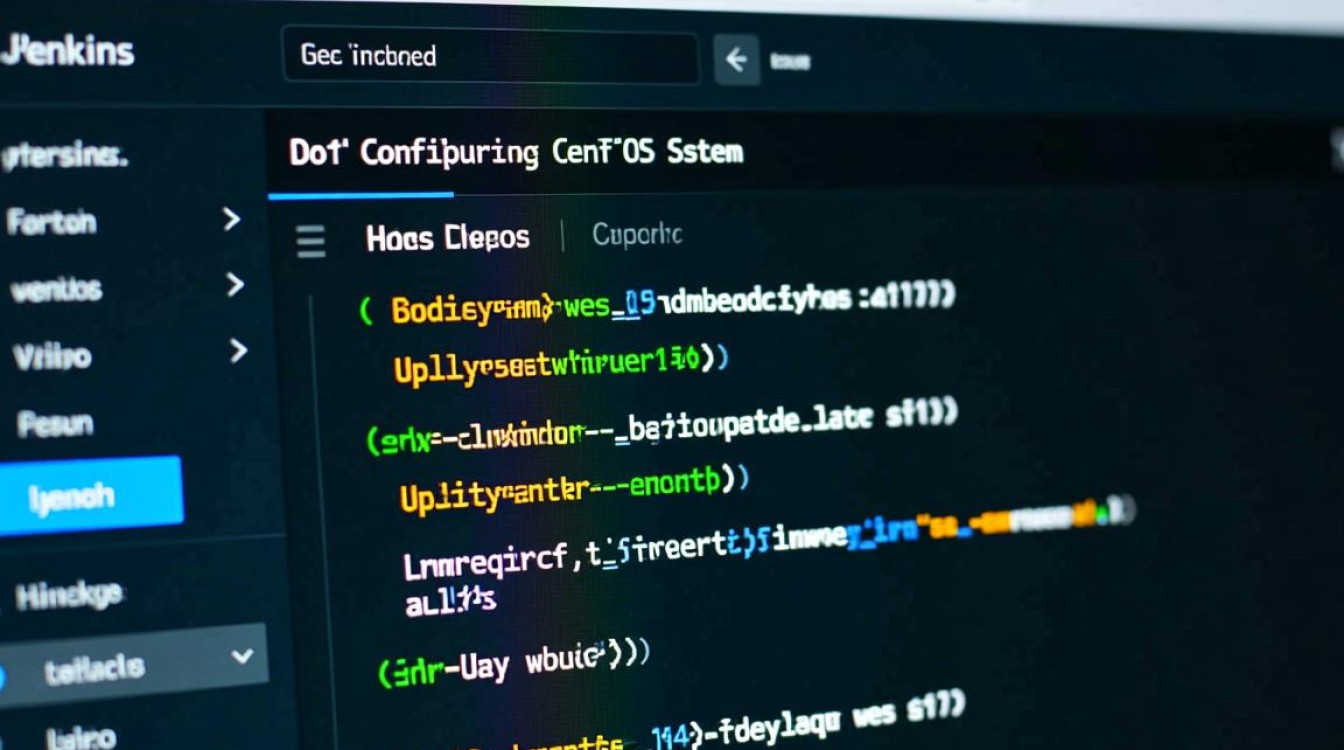
相关问答FAQs
Q1:Jenkins构建失败如何排查?
A:首先查看控制台输出(Console Output),定位错误信息,常见问题包括依赖缺失、网络连接失败或配置错误,可通过以下步骤排查:1. 检查代码仓库凭证是否正确;2. 确认构建工具(如Maven、Gradle)路径是否配置正确;3. 查看系统日志(/var/log/jenkins/jenkins.log)获取详细错误。
Q2:如何备份Jenkins配置?
A:Jenkins配置备份包括插件列表、任务配置和用户数据,备份方法:1. 插件列表:进入“Manage Plugins”>“Installed”,点击“Advanced”>“Plugin Archive”,导出插件列表;2. 任务配置:备份/var/lib/jenkins/jobs目录;3. 全量备份:直接压缩/var/lib/jenkins目录,恢复时,将备份文件替换对应目录并重启Jenkins服务。